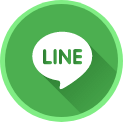🛠️ PCIe x16: B450 AORUS ELITE สล็อตการ์ดจอหลักคืออันไหน? พร้อม 5 วิธีแก้ VGA LED ค้าง (สำหรับเกมเมอร์)
สำหรับเกมเมอร์และผู้ที่กำลังประกอบคอมพิวเตอร์ การเลือกและการติดตั้งการ์ดจอ (Graphics Card) คือหัวใจสำคัญที่จะชี้ขาดประสบการณ์ในการเล่นเกม หากคุณเป็นเจ้าของเมนบอร์ด Gigabyte B450 AORUS ELITE และกำลังสงสัยเกี่ยวกับ B450 AORUS ELITE สล็อตการ์ดจอหลัก หรือกำลังประสบปัญหาภาพไม่ขึ้น บทความนี้คือคู่มือฉบับสมบูรณ์ที่คุณไม่ควรพลาด เราจะมาเจาะลึกสเปคและวิธีการแก้ไขปัญหาที่พบบ่อยที่สุด!

1. บทนำและข้อมูลจำเพาะสำคัญ: B450 AORUS ELITE สล็อตหลักคืออะไร?
เมนบอร์ด B450 AORUS ELITE เป็นหนึ่งในตัวเลือกยอดนิยมสำหรับแพลตฟอร์ม AMD Ryzen ที่เน้นความคุ้มค่าและประสิทธิภาพในการเล่นเกม การทำความเข้าใจ B450 AORUS ELITE สล็อตการ์ดจอ ที่ถูกต้องจะช่วยให้การ์ดจอของคุณทำงานได้อย่างเต็มประสิทธิภาพ
คำตอบที่ตรงประเด็นทันทีสำหรับ “สล็อตการ์ดจอหลัก”
สล็อตหลักสำหรับติดตั้งการ์ดจอสำหรับ B450 AORUS ELITE คือสล็อตที่มีชื่อกำกับว่า PCIEX16 ซึ่งเป็นสล็อตที่อยู่บนสุดและอยู่ใกล้กับ CPU ที่สุดเสมอ สล็อตนี้จะถูกเสริมความแข็งแรงด้วยเกราะโลหะ (Metal Shielding) เพื่อรองรับน้ำหนักของการ์ดจอรุ่นใหญ่ ๆ และเพื่อเพิ่มความทนทาน

สเปคสำคัญที่ต้องทราบสำหรับ B450 AORUS ELITE สล็อต PCIe:
| สล็อต (Slot) | มาตรฐาน PCIe (Version) | ความกว้างของเลน (Lanes) | หน้าที่หลัก |
|---|---|---|---|
| PCIEX16 (สล็อตบนสุด) | PCI Express 3.0 | x16 (เต็มความเร็ว) | สำหรับติดตั้งการ์ดจอหลัก (GPU) |
| PCIEX4 (สล็อตที่สอง) | PCI Express 2.0 | x4 | สำหรับการ์ดจอที่สอง (CrossFire) หรืออุปกรณ์เสริมอื่น ๆ |
| PCIEX1 (สล็อตเล็ก) | PCI Express 2.0 | x1 | สำหรับการ์ดเสียง/แลน หรืออุปกรณ์เล็ก ๆ |
ข้อสรุป: การ์ดจอของคุณควรถูกติดตั้งในสล็อต PCIEX16 เสมอ เพื่อให้การเชื่อมต่อทำงานที่ PCI Express 3.0 x16 ซึ่งเป็นความเร็วสูงสุดที่เมนบอร์ดรุ่นนี้รองรับ
2. เจาะลึก B450 AORUS ELITE สล็อตการ์ดจอหลักและรอง: ใส่การ์ดจออะไรได้บ้าง?
หนึ่งในคำถามที่พบบ่อยที่สุดคือ B450 AORUS ELITE ใส่การ์ดจออะไรได้บ้าง หรือเมนบอร์ดรุ่นเก่านี้สามารถรองรับการ์ดจอรุ่นใหม่ ๆ ได้หรือไม่
B450 AORUS ELITE ใช้กับ RTX 4070 ได้ไหม?
คำตอบคือ: ใช้ได้!
แม้ว่าการ์ดจอรุ่นใหม่ ๆ อย่าง NVIDIA RTX 40 Series หรือ AMD RX 7000 Series จะรองรับมาตรฐาน PCI Express 4.0 แต่เมนบอร์ด B450 AORUS ELITE ของคุณรองรับเพียง PCI Express 3.0 เท่านั้น
- ผลกระทบ: การ์ดจอจะทำงานที่มาตรฐาน PCIe 3.0 x16 แทนที่จะเป็น 4.0 x16
- ข้อเท็จจริงด้านประสิทธิภาพ: ในการเล่นเกมส่วนใหญ่ ความแตกต่างของเฟรมเรตระหว่าง PCIe 3.0 และ 4.0 นั้นน้อยมาก (หรือแทบไม่มีเลย) โดยเฉพาะที่ความละเอียดสูง (1440p หรือ 4K) ซึ่งหมายความว่าคุณสามารถอัปเกรดการ์ดจอได้อย่างสบายใจ และยังคงใช้งานได้อย่างเต็มประสิทธิภาพในการเล่นเกม AAA หรือเกมออนไลน์ทั่วไป

หากคุณกำลังมองหา สเปคการ์ดจอ ที่คุ้มค่าที่สุดสำหรับการใช้งานร่วมกับ B450 เพื่อเล่นเกมในปัจจุบัน กลุ่มการ์ดจอระดับกลาง เช่น RTX 3060, RTX 4060, RX 6600, หรือ RX 7600 ถือเป็นตัวเลือกที่ลงตัวที่สุดสำหรับเมนบอร์ดชิปเซ็ตนี้
3. 5 วิธีแก้ไขปัญหา B450 AORUS ELITE VGA LED ค้าง/ภาพไม่ขึ้น
การติดตั้งเสร็จสิ้น แต่เปิดเครื่องแล้วไฟ VGA LED บนเมนบอร์ด B450 AORUS ELITE ติดค้างอยู่ หรือหน้าจอ ภาพไม่ขึ้น (No Video) นี่คือ 5 วิธีแก้ไขปัญหาที่เกิดขึ้นจริงและสามารถทำได้ด้วยตัวเอง ซึ่งเป็นปัญหาที่เกมเมอร์และผู้ใช้คอมพิวเตอร์เจอมากที่สุด
วิธีที่ 1: ตรวจสอบการเสียบสายไฟเลี้ยงการ์ดจอ (Power Cable)
การ์ดจอรุ่นกลางถึงสูงเกือบทั้งหมดต้องใช้สายไฟเลี้ยงเพิ่มเติมจาก Power Supply (PSU) ซึ่งส่วนใหญ่จะเป็นแบบ 6-pin, 8-pin หรือ 12-pin
สำคัญ: ตรวจสอบให้แน่ใจว่าได้เสียบสายไฟเลี้ยง ครบทุกหัว และ แน่นหนา ทั้งฝั่งการ์ดจอและฝั่ง PSU (ในกรณีที่เป็น PSU แบบ Modular) หากสายไม่แน่นหรือเสียบไม่ครบ การ์ดจอจะไม่ทำงานและไฟ VGA LED จะติดค้าง
วิธีที่ 2: ตรวจสอบการ์ดจอว่าเสียบสนิทในสล็อต
ปัญหาพื้นฐานที่สุดคือการ์ดจอเสียบไม่เข้าล็อคกับ สล็อตการ์ดจอ PCIEX16 (สล็อตบนสุด)
- ถอดการ์ดจอออก
- มองเข้าไปในสล็อตเพื่อให้แน่ใจว่าไม่มีฝุ่นหรือสิ่งแปลกปลอม
- เสียบการ์ดจอลงในสล็อต PCIEX16 ใหม่ ให้กดจนได้ยินเสียง “คลิก” ของสลักพลาสติกที่ปลายสล็อต (หรือสลักโลหะของเมนบอร์ด) และตรวจสอบว่าการ์ดจอแนบสนิทกับตัวเมนบอร์ดอย่างสมบูรณ์

วิธีที่ 3: เคลียร์ CMOS/รีเซ็ต BIOS
บางครั้ง BIOS อาจมีปัญหาการตั้งค่าที่ไม่เข้ากันกับการ์ดจอใหม่ การรีเซ็ต BIOS เป็นค่าเริ่มต้น (Default) อาจช่วยได้
- วิธีทำ: ถอดปลั๊กไฟออกจาก PSU แล้วถอดแบตเตอรี่ BIOS (ถ่านเม็ดกลม CR2032) ออกจากเมนบอร์ดทิ้งไว้ประมาณ 5-10 นาที หรือใช้จัมเปอร์ (Jumper) บนเมนบอร์ดเพื่อเคลียร์ CMOS โดยตรง
วิธีที่ 4: อัปเดตไบออส B450 AORUS ELITE ให้เป็นเวอร์ชั่นล่าสุด
การ์ดจอรุ่นใหม่ ๆ (โดยเฉพาะซีรีส์ 30/40) อาจต้องการ B450 AORUS ELITE BIOS update for new GPU เพื่อให้เมนบอร์ดรู้จักและทำงานร่วมกันได้
- ขั้นตอน: เข้าไปที่เว็บไซต์ Gigabyte เพื่อดาวน์โหลด BIOS เวอร์ชั่นล่าสุด (โดยใช้คอมพิวเตอร์เครื่องอื่น/การ์ดจอเก่า) แล้วใช้ฟังก์ชัน Q-Flash หรืออัปเดตผ่าน BIOS โดยตรง
วิธีที่ 5: ทดสอบด้วยการ์ดจอ/จอภาพ/สายสัญญาณอื่น
เพื่อแยกแยะปัญหา ให้ทดสอบเปลี่ยนส่วนประกอบ:
- เปลี่ยนสายสัญญาณ: ลองเปลี่ยนจาก HDMI เป็น DisplayPort หรือสลับสาย
- เปลี่ยนจอภาพ: ลองเชื่อมต่อกับจอภาพอื่นเพื่อตัดปัญหาหน้าจอเสีย
- ทดสอบการ์ดจออื่น: หากคุณมีการ์ดจอสำรอง (แม้จะเป็นรุ่นเก่า) ลองติดตั้งเพื่อดูว่าปัญหาเกิดจากเมนบอร์ดหรือตัวการ์ดจอหลักของคุณ
4. สรุป: เมื่อคอมพิวเตอร์พร้อมแล้ว… มาทดสอบการ์ดจอกับเกมทำเงิน!
เมนบอร์ด B450 AORUS ELITE ยังคงเป็นแพลตฟอร์มที่ทรงพลังและพร้อมสำหรับการเล่นเกมในทุกรูปแบบ ด้วยการติดตั้งการ์ดจอที่ถูกต้องในB450 AORUS ELITE สล็อตการ์ดจอ PCIEX16 และการแก้ไขปัญหา VGA LED ค้าง ที่ครบถ้วน ตอนนี้คอมพิวเตอร์ของคุณก็พร้อมสำหรับสมรภูมิเกมแล้ว!

และหากคุณต้องการทดสอบศักยภาพของการ์ดจอใหม่ของคุณ และกำลังมองหาเกมที่ ไม่เพียงแต่สนุก แต่ยังสร้างรายได้ ได้อย่างมหาศาล… เกมสล็อตคือสนามที่พร้อมจะต้อนรับคุณ!
B450 AORUS ELITE ที่อัปเกรดเรียบร้อยแล้วนั้นพร้อมที่จะรองรับกราฟิกที่สวยงามและความลื่นไหลในทุกการหมุนสล็อต สัมผัสความตื่นเต้นกับเกมทำเงินที่เล่นง่าย ได้จริง และลุ้นรางวัลใหญ่ได้ทุกนาที!
🔥 อย่ารอช้า! คลิกที่นี่เพื่อไปสู่สนามรบเกมสล็อตออนไลน์ระดับคุณภาพ และทดสอบความแรงของสล็อตการ์ดจอ X16 ใหม่ของคุณได้แล้ววันนี้!